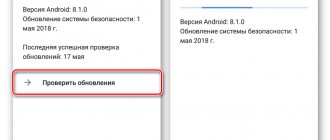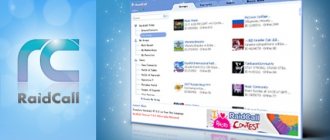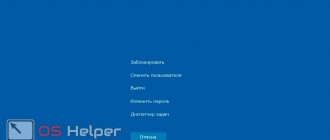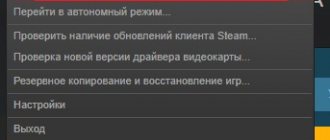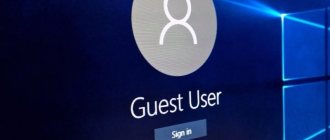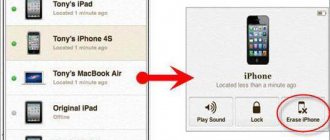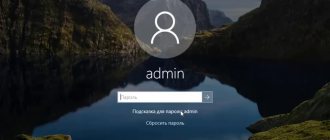Полное удаление аккаунта
Программа скайп довольно популярна, она до сих пор является своеобразным лидером среди программ, которые помогают людям общаться, даже находясь в разных уголках земного шара. Но желание полностью удалить свой профиль может возникнуть у любого пользователя.
Причин такого поведения может быть несколько:
- человек просто перестает использовать интернет;
- учетная страница скайп полностью бездействует, так как человеку просто не с кем общаться;
- вы хотите совершить закрытие аккаунта, чтобы освободить привязанные электронный ящик или мобильный телефон, и в последствии создать новый.
Самый действенный способ
Самым действенным способом полностью удалить свою учетную запись, является метод обращения в техническую поддержку программы Skype. Данный метод занимает довольно много времени, поэтому не все пользователи используют его.
Перед тем как обращаться к ним, вам стоит полностью обнулить свой счет, а также закрыть все платные сервисы.
Пользователь должен знать, что после закрытия текущего аккаунта деньги со счета ему не возвращаются и никуда не перводятся, они просто пропадают. Плюс, когда вы будете удалять скайп, то полностью утратите все учетные записи с серверов Microsoft, так как сейчас они привязаны друг к другу и удаляя одно, вы автоматически удаляете другое.
Техническая поддержка майкрософт вышлет вам письмо с подробным описанием действий, которые вы должны будете проделать перед тем, как сможете удалить аккаунтв скайп. Пользователю необходимо:
- отказаться от большинства подписок;
- полностью использовать кредит Skype;
- если у учетной записи есть баланс, то использовать его полностью;
- настроить автоматические ответы на электронной почте (на ваш аккаунт еще будут приходить сообщения от других пользователей, и вы должны создать автоответ для этих пользователей);
- сделать отключение защиты от сброса – если не убрать защиту от сброса, то привязанный к почте телефон может стать недоступным после удаления аккаунта.
Когда вы проделаете все необходимое, то можете проходить по ссылке и следовать подсказкам робота.
Данная страница перестанет отображаться через тридцать дней, а через два месяца будет удалена навсегда. Такой продолжительный срок дается, чтобы пользователь мог передумать. По прошествии 60 дней ваша учетная запись уже не будет подлежать восстановлению.
Удаление логина
Если вы хотите полностью исключить возможность попадания в ваш аккаунт, который желаете удалить, тогда необходимо проделать следующее:
- нажимаете комбинацию клавиш «Win+R»;
- перед вами откроется диалоговое окно «Выполнить» в котором вы пишите %AppData%
и нажимаете «ОК»; - эта комбинация откроет перед вами папку с системными файлами которые содержит компьютер, в списке ищем папку Skype;
- открываем ее и там находим папку с аналогичным названием как звучал ваш логин – именно ее необходимо удалить.
Теперь вы никак не сможете автоматически зайти в свою учетную запись.
Как удалить логин «Скайп»
Как удалить логин с авто заполнения «Скайп», да и вообще исключить возможность попасть в аккаунт от которого нужно избавиться.
- Здесь нужно нажать комбинацию клавиш Win+R.
- Откроется встроенное приложение «Выполнить» в окне, которого, нужно написать %AppData% и кликнуть «Ок».
- Откроется папка пользователя с системными файлами, здесь нужно найти папку Skype, в которой нужно удалить папку, которая будет называться как ваш логин. Эта папка содержит все ваши данные о профиле, а также данные авто заполнения, благодаря которым, вам не нужно каждый раз снова и снова писать логин и пароль от Скайп, входя в него.
Удаляем эту папку и уже в приложении «Скайп» войти на ваш профиль автоматически вы никак не сможете.
Удаление вручную
Если предыдущий способ показался вам довольно сложным, то можно просто удалить всю информацию про себя вручную. То есть, ваш аккаунт, как таковой, будет продолжать свое существование. Но информация будет отсутствовать.
В этом случае учетная запись будет активна, просто не будет содержать абсолютно никакой информации.
Вам необходимо будет зайти в программу скайп под своим логином и паролем и удалить вручную все возможные данные про себя и убрать аватар. Вы входите во вкладку «Skype» — «Личные данные» — «Редактировать мои данные» (Рис.1). На этой странице вы просто все стираете.
Как удалить учетную запись в Скайпе, если просто надоело ей пользоваться или пришло время попробовать что-то новое? В нашем материале мы разберем все известные способы покончить с прошлым и избавиться от лишней информации.
Удаление учетной записи со смартфона
А как удалить Скайп аккаунт с телефона? Проще простого. Но учтите, что сама учетная запись остается целой и невредимой. Вы просто уничтожаете записи о ней в памяти смартфона. Ни о каком полном уничтожении речи не идет.
Для осуществления данной процедуры нам понадобится покопаться в настройках мобильной операционной системы. Для некоторых пользователей это сложно, поэтому мы предоставляем подробную инструкцию с четким алгоритмом действий.
- На главном экране аппарата ищем значок «Настройки» и тапаем по нему.
- Появится список параметров. Здесь необходимо выбрать «Аккаунты».
- Появится список учеток, выбираем в списке «Skype» и жмем на нее. После этого нажимаем на три точки в самом верху окна и тапаем «Удалить учетную запись».
Вот и все. Теперь аккаунт Skype полностью удален со смартфона. Однако есть способ еще проще: удалите само приложение, и учетная запись исчезнет сама. Если нет соответствующего мессенджера, то нет и учетной записи.
Проще всего удалить аккаунт с телефона или деинсталлировать само приложение. но если вы активно пользуетесь другими сервисами компании Microsoft, то лучше не трогать учетку. Ведь тогда никакая работа не будет возможна. И особенно не нужно ее трогать в том случае, если она требуется вам для бизнеса или работы. Скайп — не такая уж серьезная программа, чтобы жертвовать всем.
Что важно знать перед удалением аккаунта?
- Имей в виду, что когда ты закроешь профиль Skype, служба поддержки подождет еще 60 дней, а потом уничтожит ее навсегда. Это необходимо на случай, если ты вдруг передумаешь или потребуется доступ к чему-то важному.
- Другой нюанс связан с тем, что с аккаунтов мессенджера связана учетная запись Microsoft, поэтому убрать одно из двух значит еще удалить учетную запись Майкрософт в Skype полностью. Ты не сможешь войти потом ни в Xbox, ни в Outlook, ни в другие службы, к которым ты, возможно, привык. Если доступ к ним не является для тебя критичным или приоритетным, тогда просто заранее сохрани все жизненно важные сведения.
Способ закрыть запись Skype с телефона
- Чтобы удалить страничку в Скайпе с телефона, нужно перейти на официальный сайт Майкрософт и ввести логин/пароль.
- Система также отправит письмо с данными для подтверждения действий пользователя. Если адрес электронной почты более не доступен, следует щелкнуть по строке «У меня нет этих данных». После появится форма обратной связи Microsoft. В ней необходимо будет указать свой номер телефона для получения SMS- сообщения с кодом или звонка автоинформатора.
Не стоит надеяться, что удалить учетную запись Microsoft будет просто. С помощью аккаунта можно приобретать подписку на программные продукты корпорации и осуществлять оплату своих покупок, поэтому компания потребует подтвердить личность человека, закрывающего персональную страницу.
Вариант №2 – «Заморозка»
Чтобы по неосторожности не войти в вымышленный аккаунт, удали данные мессенджера с компа (если не уверен в своих хакерских навыках, то лучше просто запомни, что не надо трогать «липовую» учетную запись).
- Нажми «Win+E» (окно приложения должно быть закрыто).
- Нажми Alt.
- В дополнительной панель найди Сервис – Параметры папки — Вид.
- В доп. параметрах активируй «Показывать скрытые файлы».
- Применить – ОК.
- Найди папку программы на диске С (Пользователи – AppData-Roaming-Skype).
- Кликни правой кнопкой директорию со старым логином – Удалить.
- Очисти Корзину на Рабочем столе.
Приятного общения!
Скайп — одно из самых популярных приложений для видеозвонков и общения. Причиной высокого интереса пользователей является хорошее качество связи. К сожалению, без некоторых проблем и багов тоже никуда. Например, многие юзеры просто не знают, как или из-за чего при совершении видеозвонка. Иногда же возникает необходимость стереть свою учетную запись навсегда. Как полностью удалиться из Skype и заблокировать собственный аккаунт?
Как удалить Скайп из реестра
Нужно отметить, что ни тем, ни другим способом не удастся удалить Скайп полностью, нужно будет также почистить записи в реестре. Вот как удалить Skype из реестра:
СCleaner
С помощью программы СCleaner. Это замечательная, а главное, бесплатная утилита, которая чистит реестр и восстанавливает поврежденные файлы. Кроме того, эта утилита очень проста в обращении. Скачай ее, установи и следуй инструкциям
Uninstaller Pro
С помощью утилиты Uninstaller Pro. Здесь мы объясним подробнее:
- Скачай утилиту, открой ее и найди Скайп
- Щелкни по значку программы два раза, а затем нажми кнопку удаления
- Откроется окно подтверждения, если ты уверен в своих действиях – еще раз нажми кнопку удаления
- Сервис задаст вопрос «Убрать все компоненты?». Ответь согласием
- В новом окне выбери «Продвинутый режим сканирования» и кликни «Сканировать»
- Собственно, начнется процесс сканирования, после которого в окне отобразятся все, связанные с программой файлы
- Пробегись глазами лишний раз, чтобы точно не убрать ничего лишнего
- Если все указанные файлы и папки все-таки должны быть ликвидированы с устройства, еще раз жми «Удаление»
- Утилита завершит процесс, и следов приложения на устройстве не останется
Полное удаление
Проще всего удалить профиль в Скайпе через само приложение. Алгоритм действий для деактивации аккаунта имеет следующий вид:
- Открываем Skype и нажимаем на кнопку «Еще».
- Выбираем «Настройки».
- В разделе «Учетная запись и профиль» ищем пункт «Закрыть учетную запись».
- Вводим пароль от аккаунта и нажимаем на кнопку «Вход».
- Запрашиваем код в СМС.
- Вводим полученный код и нажимаем «Подтвердить».
- Отказываемся от дополнительных предложений.
- Прокручиваем страницу вниз и нажимаем «Далее».
- Отмечаем все пункты в предложенном перечне, указываем причину удаления и кликаем «Пометить для закрытия».
- В течение 60 дней
пользователь может восстановить аккаунт. После этого Microsoft удалит учетную запись полностью и навсегда.
Внимание:
вместе со страницей в Skype этим методом удастся удалить профиль в Xbox, Outlook и ряде других продуктов от Microsoft.
Пошаговая инструкция, как полностью удалить учетную запись в Скайпе
Для полного удаления учетной записи нужно сделать следующее:
· Открыть приложение и войти в меню;
· Выбрать «Настройки – Учетная запись и профиль»;
· В правом окошке внизу нажать «Закрыть учетную запись»;
· Вы попадете на портал Майкрософт;
· Введите пароль и подтвердите вход;
· Далее следуйте инструкции, с которой лучше внимательно ознакомиться;
· Проставьте необходимые галочки в следующем окне;
· Укажите причину удаления записи;
· Активируйте «Пометить для закрытия».
Помните, есть два месяца для изменения решения.
Другой способ закрытия учетной записи так называемая «заморозка»:
· Перейти в настройках в «Ваш профиль»;
· На странице с личными данными нажать «Изменить профиль»;
· В режиме редактирования очистить все пункты от записей, полностью удалить имя;
· Снять галочки в возможностях обнаружения;
· Сохранить изменения;
· Выйти из аккаунта.
Такую «чистую» запись система самостоятельно удалит через 30 дней, главное по ошибке не зайти туда самому, так как логин и пароль сохраняются на компьютере.
Через смену данных о себе
Полностью удалить аккаунт в Скайпе таким образом не получится, но удастся сделать профиль учетки пустым:
- Запускаем Skype и нажимаем на кнопку «Еще».
- Заходим в «Настройки».
- В разделе «Учетная запись и профиль» выбираем пункт «Ваш профиль».
- На открывшейся странице в браузере ищем раздел «Изменить профиль».
- Произвольным образом меняем всю информацию и сохраняем данные.
- Возвращаемся в Скайп и переходим в раздел «Контакты».
- Удаляем все контакты: щелкаем на выбранный контакт правой кнопкой мыши и в контекстном меню выбираем пункт «Изменить контакт».
- Кликаем «Удалить из списка контактов».
- Подтверждаем действие нажатием кнопки «Удалить».
- Повторяем действие для каждого контакта. Нажимаем на кнопку «Еще» и в контекстном меню выбираем пункт «Выйти».
- Отказываемся от сохранения параметров учетной записи.
Старые версии Скайпа сохраняли данные об учетной записи на жестком диске компьютера. Удалить эту информацию об аккаунте можно следующим путем:
- Набираем на клавиатуре Win + R.
- В строку вводим %APPDATA%\Skype и нажимаем на кнопку OK.
- Удаляем папку, носящую такое же название, как и логин в Скайпе. В новых версиях приложения этого делать не нужно. Подобная информация на ПК не сохраняется.
Конечно, удалить аккаунт в Skype навсегда подобным образом не получится. Профиль сохранится, но будет полностью пустым. Плюс метода состоит в другом — с его помощью можно сохранить учетную запись для Xbox и Outlook. Заходить на страницу Microsoft и регистрироваться заново не нужно.
Как удалить Скайп с компьютера полностью
Итак, рассмотрим, как удалить Скайп с компьютера или ноутбука, что для этого нужно сделать и какие существуют способы.
С помощью деинсталлятора
Сейчас удалить Скайп с компьютера или ноутбука достаточно просто – в любой, более или менее современной операционной системе Виндовс для этой цели существует специальный деинсталлятор. Вот как им пользоваться:
- Открой в меню «Пуск» «Панель управления», либо найди ее в поиске
- Выбери «Программы и компоненты»
- Найди нужную программу в списке и выдели ее правой кнопкой мыши
- В левом верхнем углу появится кнопка «Удаление». Нажми на нее
- Выполняй команды системы (ели, конечно, они будут)
- После всех вышеперечисленных действий, приложение будет удалено
Узнай на нашем сайте, как зарегистрироваться в Skype, а также о том, где .
Вручную
Удалить программу Skype с компьютера можно и вручную.
- Сначала нужно очистить устройство от следов работы приложения. Для этого закрой программу, а затем останови процесс в «Диспетчере задач» (нажми Ctrl+Alt+Delete)
- Открой на диске С папку «Program Files», а уже в ней – папку Skype
- Найди там файл с именем программы и разрешением «ехе», нажми на него левой кнопкой мыши и выбери «Удалить».
- Можно убрать сразу всю папку, но тогда исчезнет не только Скайп, так можно полностью удалить с ноутбука или компьютера все переписки и документы. Если это не входило в твои планы, сохрани данные заранее
- Путь указан стандартный, обычно система «автоматом» устанавливает новые программы в эту папку
Подробную инструкцию об этом процессе для разных операционных систем ты найдешь в статьях:
- Как удалить Скайп с Windows 7
- Как удалить Скайп с Windows 10
Подводим итоги
Удалиться из Скайпа не сложнее, чем или понять, . Каждый метод имеет свои преимущества и недостатки. Следует использовать наиболее подходящий к конкретной ситуации вариант.
Иногда люди задумываются, как удалить страницу в «Скайпе». Подобная опция предусматривается, но не всем известно, как ею воспользоваться. Ведь в Skype нет никаких кнопок вроде «Удалить профиль». Сегодня мы познакомимся с советами и рекомендациями, которые обязательно помогут удалить аккаунт в упомянутой программе. Несколько минут — и дело сделано!
О способах удаления
Задумываясь о том, как удалить страницу в «Скайпе», важно осознавать, что именно необходимо сделать. Возможно удаление логина из лога программы и полный отказ от имеющегося профиля. В первом случае человек сможет пройти авторизацию в анкете с другого ПК, данные аккаунта не затрагиваются. Во втором происходит исключение профиля из поисковой системы.
Как удалить свою страницу в «Скайпе»? Например, можно сделать это:
- вручную;
- через службу поддержки.
Иногда пользователи утрачивают доступ к своим профилям. И поэтому удаление доставляет немало хлопот. Тем не менее подобная процедура все равно возможна.
Помощь администрации
Как удалить страницу в «Скайпе», если забыл пароль? Ответить на этот вопрос на самом деле не так уж и трудно. Особенно если заранее подготовиться к процессу.
Дело все в том, что без доступа к анкете действовать нужно только через техническую поддержку Skype. В этом случае потребуется:
- Зарегистрировать новый профиль в «Скайпе».
- Открыть skype.com и перейти в раздел «Техническая поддержка».
- Написать письмо администрации с просьбой удалить аккаунт. В этом случае потребуется указать логин профиля, от которого хочется избавиться.
- Дождаться ответа от разработчиков.
Обычно через 30 дней после одобрения процесса профиль удаляют. Предложенная инструкция не доставит хлопот, если есть логин и пароль для входа в анкету. В противном случае придется доказывать технической поддержке, что указанный в письме профиль принадлежал именно заявителю.
Как удалить аккаунт в скайпе полностью
Проходим на страницу инструкции в отношении закрытия учётной записи скайп. Тут есть ссылка, по ней нужно перейти чтобы удалить учётную запись.
Перейдите по ссылке. Возможно, вам придется залогиниться на сайте.
Вводим пароль и заходим в собственный профиль в скайпе. Вводим почту, которая связана с профилем, а далее нажимаем «отправить код», который нужен будет нам для удаления профиля.
Код вышлет программа на почту. Если нет в принятых сообщениях кода, то нужно искать письмо в «спаме» иногда может туда попасть.
Вводим код в форме и жмём кнопку отправления.
После откроется форма по удалению аккаунта. Вот здесь нужна внимательность. Читайте инструкцию, которой нужно следовать. Если точно уверены что хотите удалить навсегда свой аккаунт, то нажимайте «далее».
Теперь отмечаем на последующей странице все пункты, таким образом, подтверждаем своё намерение удалить аккаунт. Отмечаем причину удаления и жмём «ок».
После рассмотрения заявки на удаление аккаунта программа пришлёт на почту для подтверждения очередного удаления. Нужно будет просто перейти по ссылке в письме, которое придёт на почту. Поздравляем, Ваша учётная запись в скайпе удалена!
Предыдущая запись Меняем пароль в скайпе
Следующая запись Регистрируемся в скайпе на ноутбуке и компьютере
Особенности удаления
Как удалить страницу в «Скайпе»? Пользователь должен запомнить некоторые правила. А именно:
- при подаче запроса через техподдержку текст письма должен быть на английском;
- вся переписка с администрацией Skype происходит на английском;
- после одобрения заявки в профиль не рекомендуется заходить ближайшие 30-31 день.
Если есть данные для входа в ту или иную анкету пользователя Skype, лучше провести ручное удаление. Именно оно используется на практике чаще всего!
Своими руками
Как удалить свою страницу в «Скайпе» полностью? Обычно люди просто забрасывают свои профили и регистрируют новые. Но если столь принципиально удаление старой анкеты, то можно провести его вручную.
Такой прием позволяет реализовать поставленную задачу без посторонней помощи. Но, как и в прошлом случае, придется подождать около месяца. Именно столько длится обработка запроса в Skype.
Как удалить страницу в «Скайпе»? Как правило, при ручном удалении манипуляции сводятся к редактированию имеющегося профиля.
Потребуется проделать следующие действия:
- Зайти в Skype, используя логин и пароль от действующей анкеты.
- Открыть «Скайп» — «Личные данные» — «Редактировать».
- Стереть всю информацию о себе.
- Дату рождения сменить на любую другую. Эта составляющая не удаляется ни при каких условиях.
- Удалить аватарку профиля.
- Также рекомендуется очистить историю переписки и SMS. Для этого необходимо:
- Открыть «Инструменты» — «Настройки».
- Перейти в раздел «Чаты и SMS» — «Настройки чата».
- Щелкнуть по «Очистить историю» — «Удалить».
Мы почти разобрались, как удалить свою страницу в «Скайпе». Осталось избавиться от списка контактов. Это делается так:
- Открыть главное окно программы.
- В левом меню нажать на контакт ПКМ.
- Выбрать опцию «Удалить из списка контактов».
Данные действия проделать со всем справочником пользователей, который есть в анкете. Теперь остается лишь выйти из профиля и ждать. Удаление автоматически произойдет через 30 дней.
Из окна логов
Последний прием — удаление аккаунта из лога анкет, который появляется при авторизации в Skype. В этом случае просто очищается список профилей, под которыми работали на ПК. Все остальные данные не затрагиваются.
Как удалить страницу в «Скайпе» из лога входа? Сделать это поможет следующее руководство:
- Открыть «Пуск».
- Перейти в «Поиск».
- Напечатать %appdata%.
- Нажать на «Ввод».
- Перейти в найденную папку и открыть ее составляющую под названием Skype.
- Удалить папку с названием удаляемого профиля.
Как только элемент будет помещен в корзину и очищен с ПК, можно будет порадоваться результату. При перезапуске «Скайпа» лог пропадет из соответствующего окна.
В действительности все намного проще, чем кажется. С очисткой окна логов и удалением профиля «Скайпа» способен справиться любой человек. Восстановить анкету тоже не очень трудно. Но, как правило, пользователи предпочитают просто заново регистрироваться в системе. Этот прием позволяет избежать лишних проблем. Он не требует никаких особых знаний. Регистрация и удаление профилей в Skype — это абсолютно бесплатные и доступные всем операции. Их реализация отнимает несколько минут! Никаких дополнительных проверок после регистрации, как при удалении аккаунта, не предусматривается.
Учётная запись Skype уже давно связана с учёткой Microsoft. Как же теперь её удалить? К сожалению, лёгких решений одной кнопкой разработчик нам не предоставляет.
Удаление учётки Skype — возможно ли это
Для входа в Skype сейчас используется учётная запись Microsoft. То есть, говоря об удалении учётки скайпа, мы будем в дальнейшем подразумевать удаление именно учётной записи Microsoft. Помимо Skype вы можете пользоваться и другими сервисами этой компании, требующими авторизации: например, облачным хранилищем OneDrive, Office 365 или Azure. Если вы не хотите потерять доступ к ним, то удалять учётку вам не следует
. В этом случае наилучшим решением будет удаление всех своих данных из скайпа.
Но если же потеря учётки Microsoft вас не волнует, то можно её уничтожить, чтобы ваши данные полностью исчезли из базы Skype.
Отметим, что удаление программы и удаление учётной записи — не одно и то же. Даже если вы удалите программу с компьютера, ваша учётка останется в базе скайпа, и другие люди смогут её просматривать.
Чистим учётную запись Skype
Если вам нужна учётная запись Microsoft, то мы ограничимся лишь удалением своих данных из учётки в самом Skype. Это не отнимет много времени:
- Зайдите на сайт Skype .
- Нажмите справа наверху на своё имя, а из выпавшего меню кликните по «Моя учётная запись».
Нужная кнопка находится в правом верхнем углу страницы - Пролистайте страницу чуть вниз. В левой синей колонке вы увидите строку «Редактировать личные данные». Нажмите на неё.
Все пункты меню, касающиеся управления учётной записью, находятся в синей колонке - Нажмите «Изменить профиль».
В этом окне вы увидите все сведения, указанные о вас в учётке скайпа - Логин скайпа изменить или удалить здесь нельзя. Но вы можете удалить день рождения, пол, изменить страну, имя и некоторые другие данные.
- Нажмите «Сохранить» внизу страницы.
Теперь ваша учётка отредактирована так, что найти вас крайне затруднительно - Когда вы сохраните изменения, страница перезагрузится, и вы снова увидите свою учётную запись. Пролистайте страницу вниз до строчки «Настройки профиля».
Это уже не считается изменением профиля, поэтому эти настройки доступны на общей странице аккаунта - Снимите галочки «Показывать в результатах поиска» и «Показывать в предложениях». Первая удалит вас из списков поиска — даже если кто-то попытается вас найти через логин, у него это не получится. Вторая галочка уберёт вас из предложений «Общих знакомых». Так люди, добавленные в книгу контактов ваших друзей, не увидят вас в качестве «Возможного знакомого».
Вы можете также удалить всех знакомых из списка контактов, однако ваши бывшие собеседники смогут вас найти в своей истории переписок и звонков.
Служба поддержки Microsoft не позволяет отдельно удалить учётную запись отдельно Skype. Но если вам необходимо полностью уничтожить учётку, придётся пожертвовать и записью Microsoft.
Как удалить Skype вручную
Можно конечно пойти более простым путём, и очистить всю регистрационную информацию в настройках профиля. Как это сделать?
- Авторизуемся, идём в личный кабинет, так же как и в предыдущем пункте через «Управление» в разделе личных данных в программе Skype на вашем компьютере.
- Жмём на своё имя, а затем в левой графе кликаем на «Регистрационные данные».
- Попадая на страницу регистрационных данных, жмём «Изменить профиль» и очищаем всё полностью, чтобы профиль не содержал никакой информации, сохраняем.
- После чего ваш аккаунт исчезнет из поиска в течение 3-30 дней, а затем и вовсе автоматически деактивируется в системе.
- Главное в этот период на него случайно не войти.
Скайп не устанавливает соединение
Как удалить учётную запись Skype (через Microsoft)
Для удаления учётки вам не нужно обращаться в службу поддержки — это можно сделать самостоятельно:
- Зайдите на страницу закрытия учётной записи Microsoft .
- Войдите под своей учётной записью.
- Внимательно прочитайте условия, которые выставляет Microsoft. Краткое их содержание — отмените все действующие подписки, израсходуйте все деньги, оставшиеся на счету Skype, отключите защиту от сброса на других устройствах Windows, если вы её используете. На этой странице вы сразу же найдёте ссылки на инструкции по каждому из этих действий.
Уделите пять минут и прочитайте текст, предложенный техподдержкой Microsoft - Нажмите «Далее», когда будете готовы к удалению аккаунта.
- Поставьте все флажки и выберите в нижней части страницы причину удаления аккаунта. Она не играет роли для вас и для процесса удаления — вы можете указать любую.
Ставя флажки, вы подтверждаете, что внимательно ознакомились со всеми условиями удаления аккаунта - Нажмите «Пометить для закрытия». Через 60 дней ваш аккаунт будет полностью удалён.
После того, как удаление будет завершено, ваш аккаунт исчезнет даже у ваших бывших собеседников.